Nors „Linux“ galima dalytis failais naudojant tokius įrankius kaip „Samba“, FTP ir SSH, šioms paslaugoms dažnai reikia mąstyti su terminalo komandomis ir daugeliu atvejų nėra GUI. Daugelis žmonių teikia pirmenybę šiems metodams, tačiau šiame straipsnyje pagrindinis dėmesys skiriamas lengvai naudojamoms GUI alternatyvoms, kurios suteikia panašią funkciją.
Taigi įšokime.
„GSConnect“ / „KDE Connect“ (tarp darbalaukių, stalinių kompiuterių į „Android“ / iš jos)
Reikalavimai: tiek imtuve, tiek siuntime turi būti įdiegta „GSConnect“ arba „KDE Connect“ „Android“ programa, kuri veikia failų bendrinimo metu.
„GSConnect“ yra „KDE Connect“ diegimas, pritaikytas specialiai GNOME darbalaukiui.
„KDE Connect“ yra nemokama ir atviro kodo kelių platformų programa, leidžianti „Linux“ ir „Android“ įrenginiams bendrauti tarpusavyje tol, kol jie yra tame pačiame tinkle. Galite saugiai bendrinti turinį, pvz., Pranešimus, failus ir SMS žinutes. „KDE Connect“ taip pat leidžia valdyti darbalaukį per „Android“ telefoną.
„GSConnect“ galima įsigyti kaip „Gnome Shell“ plėtinį ir jį galima įdiegti čia. „KDE Connect Play“ parduotuvės programą galima atsisiųsti iš čia. Atminkite, kad „GSConnect“ gali neveikti, jei jūsų įrenginyje įdiegta „KDE Connect“ darbalaukio programa, todėl patariama įdiegti tik vieną iš abiejų.
Įdiegę plėtinį, viršutiniame skydelyje spustelėkite maitinimo piktogramą, tada spustelėkite „Mobilieji įrenginiai“, kad jį išplėstumėte, tada spustelėkite „Mobiliojo ryšio nustatymai“, kaip parodyta toliau pateiktoje ekrano kopijoje:
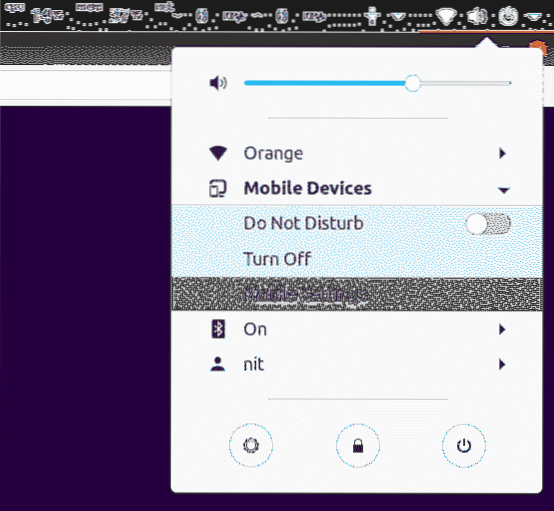
Spustelėkite trijų taškų mygtuką, esantį ką tik paleisto naujo programos lango viršutinėje juostoje, tada spustelėkite mygtuką „Bendrinti“, kad pradėtumėte bendrinti failą su kitu įrenginiu, kuriame įdiegta „GSConnect“ arba „KDE Connect“ „Android“ programa. Jei jūsų paprašys „susieti“ įrenginį, tiesiog vadovaukitės ekrane pateikiamomis instrukcijomis, kad suporuotumėte įrenginius.

Taip pat galite siųsti failą iš „Android“ įrenginio į stalinį kompiuterį. Galimybė siųsti failus bus rodoma, kai baigsite susiejimo procesą. Taip pat gali tekti suteikti prieigą prie saugyklos, skaitymo ir rašymo leidimus „KDE Connect“ „Android“ programai.
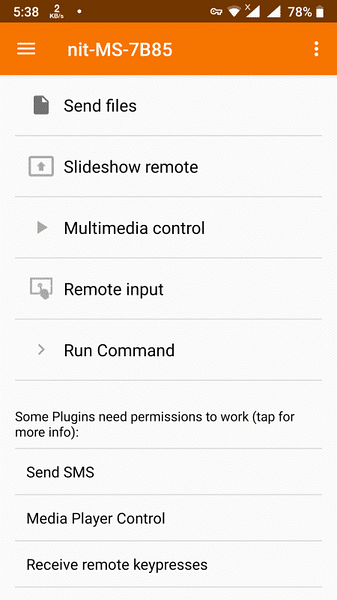
„LAN-Share“ (tarp stalinių kompiuterių)
Reikalavimai: tiek imtuvas, tiek siuntėjas turi būti įdiegę „LAN-Share“ programą ir veikiantys failų bendrinimo metu.
LAN-Share, kaip rodo pavadinimas, yra vietinio tinklo (LAN) failų perdavimo programa, skirta „Linux“. Jis gali būti naudojamas bevieliu būdu persiųsti visą aplanką ar kelis failus, nereikia papildomos konfigūracijos.
Naujausią „LAN-Share“ paketą „AppImage“ pavidalu galite atsisiųsti iš čia. Atsisiuntę programą, padarykite ją vykdomą naudodami failų tvarkyklę. GUI yra gana tiesiai į priekį, tereikia spustelėti mygtuką „Siųsti“, pasirinkti failą ir tada pasirinkti imtuvą, kad galėtumėte pradėti dalytis failais.
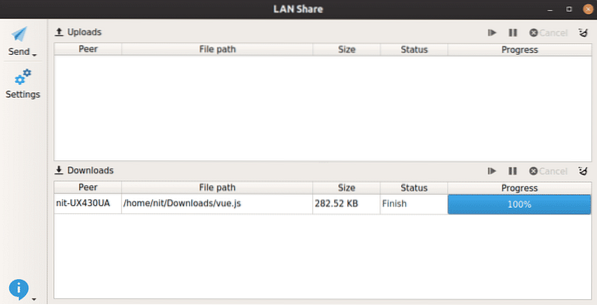
Teleportuoti (tarp darbalaukių)
Reikalavimai: tiek imtuve, tiek siuntime turi būti įdiegta „Teleport“ programa ir ji veikia, kai dalijamasi failais.
„Teleport“ yra paprasta ir minimalistinė „GTK3“ programa, skirta dalytis failais tarp stalinių kompiuterių, veikiančių tame pačiame vietiniame tinkle.
Norėdami įdiegti teleportą „Ubuntu“, vykdykite toliau nurodytas komandas:
$ sudo apt įdiekite „flatpak“$ flatpak remote-add --if-not-exist flathub https: // flathub.org / repo / flathub.flatpakrepo
$ flatpak įdiekite „flathub com“.frac_tion.teleportuotis
Norėdami paleisti programą, spustelėkite programos piktogramą programų paleidimo priemonėje arba vykdykite toliau pateiktą komandą:
$ flatpak paleisti com.frac_tion.teleportuotisPaleidus teleporto programą, ji automatiškai aptiks kitą teleporto programą, veikiančią kitame kompiuteryje tame pačiame tinkle. Viskas, ką jums reikia padaryti, tai spustelėkite „Siųsti failą“ ir vykdykite ekrane pateikiamas instrukcijas.
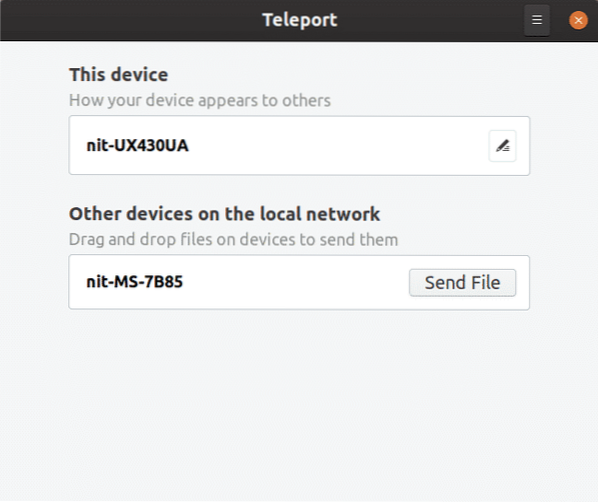
„NitroShare“ (tarp darbalaukių)
Reikalavimai: tiek imtuvas, tiek siuntėjas turi turėti įdiegtą „NitroShare“ programą ir paleisti ją dalinantis failais.
„NitroShare“ yra paprasta, bet efektyvi įvairių platformų programa, skirta dalytis failais tarp įrenginių tame pačiame vietiniame tinkle. Kuo skiriasi nuo kitų, tai galimybė dalytis failais tarp skirtingų stalinių kompiuterių operacinių sistemų. „NitroShare“ galima naudoti „Linux“, „Windows“ ir „MacOS“.
„NitroShare“ galima atsisiųsti iš oficialių „Ubuntu“ saugyklų, ją galite įdiegti vykdydami žemiau esančią komandą:
$ sudo apt įdiekite nitroshare„NitroShare“ galite paleisti iš programų paleidimo priemonės, tačiau galite nematyti jokio GUI lango, nes jis atsidaro prijungtas prie sistemos dėklo. Tiesiog spustelėkite sistemos dėkle esantį indikatorių ir jis suteiks jums mažą meniu, kad galėtumėte peržiūrėti ir inicijuoti perkėlimus.
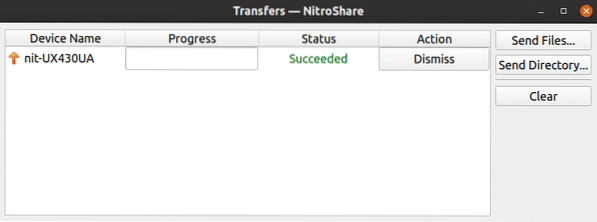
„TrebleShot“ (tarp darbalaukių, „Desktop to Android“, „Android“ ir „Desktop“)
Reikalavimai: tiek imtuve, tiek siuntime turi būti įdiegta „TrebleShot-Desktop“ arba „TrebleShot Android“ programa, kuri veikia failų bendrinimo metu.
„TrebleShot“ yra nemokama ir atviro kodo programa, skirta „Android“ ir staliniams įrenginiams, leidžianti siųsti ir gauti failus per vietinį tinklą.
„Android“ programą „TrebleShot“ galima atsisiųsti iš „Play“ parduotuvės. Darbalaukio programą galite atsisiųsti iš čia „AppImage“ pavidalu.
Paleidę programą rasite skirtuką „Perkėlimai“, kurio apačioje yra mygtukas „Siųsti failus“. Tiesiog spustelėkite mygtuką, kad pradėtumėte failų perkėlimą, ir vykdykite ekrane pateikiamas instrukcijas. „TrebleShot“ taip pat leidžia bendrinti tekstinius pranešimus tarp įrenginių naudojant skirtuką „Teksto srautas“.
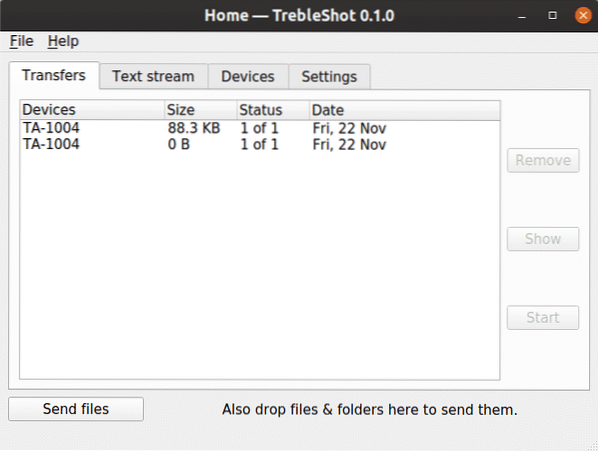
„Android“ programos vartotojo sąsaja yra švari, minimalistinė ir funkcionali.
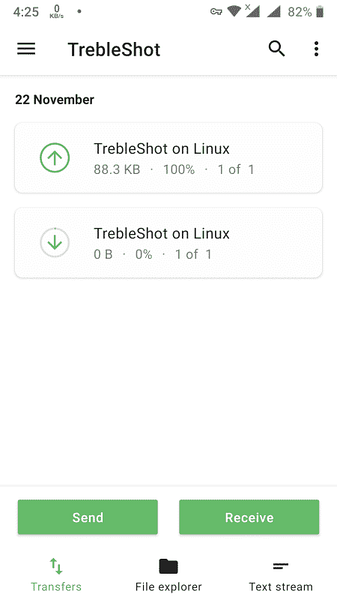
„Snapdrop“ (tarp stalinių kompiuterių, darbalaukio į „Android“ / iš „Android“, tarp įrenginio ir „Chrome“ arba „Firefox“ naršyklės)
Reikalavimai: tiek imtuvas, tiek siuntėjas turi turėti https: // snapdrop.net / URL atidarytas palaikomoje naršyklėje.
„Snapdrop“ yra vietinė failų bendrinimo žiniatinklio programa, veikianti jūsų naršyklėje. Įkvėptas „Apple Airdrop“ sukuria P2P ryšį naudodamasis „WebRTC“ failams bendrinti. Jūsų failai niekada nėra saugomi jokiame serveryje ir jame net nenaudojama duomenų bazė.
Norėdami pradėti dalytis failais, tiesiog atidarykite https: // snapdrop.net / URL naršyklėje, veikiančioje tiek imtuvo, tiek siuntėjo įrenginyje.
„Snapdrop“ automatiškai aptiks gaunantį įrenginį ir parodys piktogramą, platformą ir naršyklės pavadinimą. Norėdami pradėti bendrinti, spustelėkite įrenginio piktogramą.
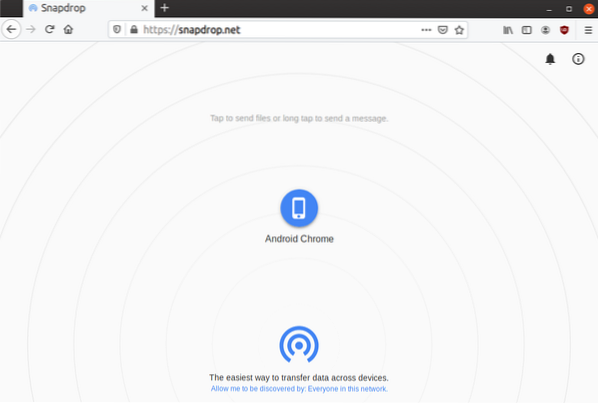
„Snapdrop“, veikiantis „Android“ skirtoje „Chrome“, tinkamai nustato „Firefox“, veikiantį „Ubuntu“, naudodamas „https: // snapdrop“.net / URL atidarytas skirtuke, kaip parodyta toliau pateiktoje ekrano kopijoje:
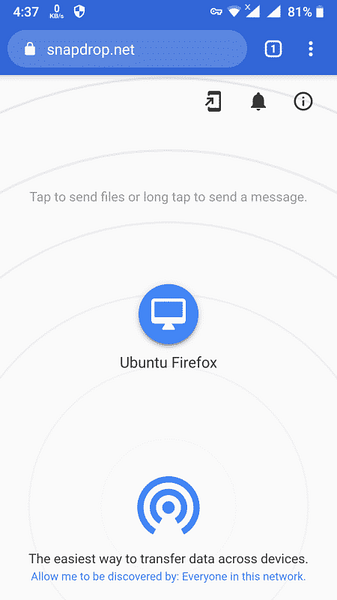
Kai bendrinsite failą, imtuvas gaus pranešimą naršyklėje, kad atsisiųstų failą.
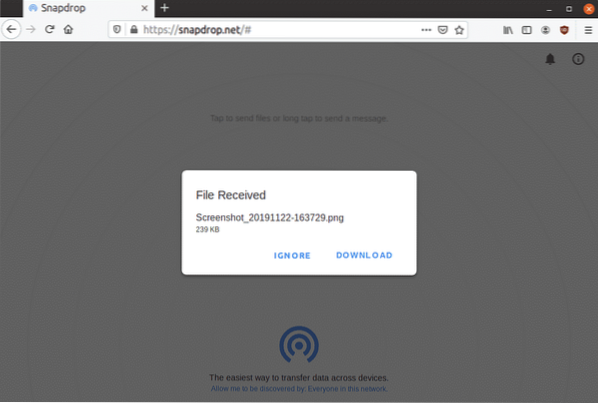
Tai yra mano mėgstamiausias būdas dalintis failais tarp įrenginių ir jis neapsiriboja jokia konkrečia OS. Failai gali būti naudojami tik bendraamžiams vietiniame tinkle ir, kaip minėta anksčiau, jums nereikia jaudintis dėl to, kad jūsų failai pateks į trečiųjų šalių serverius.
Baigdamas norėčiau rekomenduoti bent kartą išbandyti šias programas, kad įvertintumėte jų naudingumą pagal jūsų naudojimo atvejus. Daugelis šių programų, be failų bendrinimo, suteikia papildomų funkcijų. „KDE Connect“ / „GSConnect“ iš esmės yra šveicariškas armijos peilis, leidžiantis atlikti daugybę dalykų nuotoliniu būdu „Linux“ staliniame kompiuteryje.
 Phenquestions
Phenquestions


